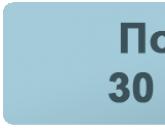Provjera brzine interneta u različitim smjerovima. Kako saznati brzinu vaše internetske veze
Prilikom kupnje usluga davatelja, nadamo se da će brzina internetske veze biti potpuno ista kao što je navedeno u ugovoru. Pa, ili skoro tako. No, u praksi iznimno rijetko odgovara brojevima na papiru, jer na to utječe puno čimbenika – od zagušenja mreže do stanja klijentskog uređaja – računala, pametnog telefona, tableta ili Smart TV-a. Osim toga, u ugovoru davatelj navodi maksimalnu, a ne stvarnu brzinu veze. Međutim, ako je ovo drugo stalno i znatno niže od prvog, kvaliteta usluge može biti dovedena u pitanje.
Da biste kontrolirali rad davatelja i samo bili svjesni stvarne brzine interneta, morate je znati odrediti. Srećom, za to postoji veliki broj posebnog softvera i besplatnih web servisa s kojima ćemo se danas upoznati. No, krenimo od toga kakve mogućnosti ima operativni sustav Windows u tom pogledu. I također saznajte kako dobiti najpouzdaniji rezultat.
Ugrađene značajke sustava Windows
Najlakši i najbrži način da vidite trenutnu brzinu internetske veze je u upravitelju zadataka na kartici "Performanse". Ako je mreža slabo opterećena, graf u prozoru "Bandwidth" bit će nizak; ako je jak, prozor će njime biti gotovo potpuno ispunjen, a brzina prikazana u gornjem desnom kutu približit će se onoj koja je naznačena u ugovoru s davateljem. To bi trebala biti norma. Ako, uz veliko opterećenje mreže, brzina ostaje niska, to znači da je negdje nastala prepreka. Ali gdje je - s vama ili s njim?
Da biste saznali najveću moguću (u teoriji) brzinu interneta unutar određene vrste veze, otvorite mapu "Mrežne veze" i odaberite odjeljak "Status" u kontekstnom izborniku svoje mreže.

Informacije koje su vam potrebne nalaze se na kartici Općenito.

Stvarna brzina je obično 2-3 puta manja od maksimalne. Usput, kod prijenosa podataka putem Wi-Fi i putem kabela može se značajno razlikovati.
Recimo da ste utvrdili da bi internet na vašem računalu trebao biti brži. Sljedeći zadatak je otkriti tko je kriv za usporavanje – vaši uređaji ili davatelj usluga.
Kako ručno testirati brzinu internetske veze
Da biste dobili najpouzdaniji rezultat, trebate provjeriti brzinu interneta na računalu na koje je priključen mrežni kabel davatelja. Ako kabel nije moguće umetnuti izravno u računalo, na primjer, ako podržava samo bežične veze ili ako je veza vezana za MAC adresu usmjerivača, odspojite sve ostale uređaje s interneta tijekom testa.
- Pripremite datoteku od 1 GB i odaberite bilo koju web uslugu u oblaku na koju ćete je prenijeti, na primjer, Yandex Disk ili Google Drive. Važno je da usluga ne ograničava brzinu učitavanja i preuzimanja sadržaja.
- Zatvorite sve programe koji koriste mrežu i internet kako biste što više rasteretili kanal.
- Onemogućite VPN i proxy klijente osim ako su potrebni za uspostavljanje pristupa WAN-u.
- Zabilježite vrijeme i počnite s prijenosom datoteke na poslužitelj u oblaku. Označite vrijeme završetka preuzimanja.
- Pod kontrolom vremena preuzmite datoteku natrag na računalo.
Znajući veličinu datoteke u megabajtima i broj sekundi potrebnih za prijenos, lako možete izračunati brzinu interneta u Mbps. Ako je blizu onoga što je navedeno u ugovoru, tada će davatelj ispuniti svoje obveze prema vama, a razlog usporavanja je u vašim uređajima. Ako ne, onda obrnuto.
Za one od vas koji ne žele raditi matematiku, možete testirati svoje brzine interneta koristeći metode u nastavku. Za pouzdanost savjetujemo da provjerite nekoliko puta u roku od sat vremena.
Web usluge
Provjera brzine interneta pomoću usluge 2ip jednostavna je kao ljuštenje krušaka: pritisnite gumb "Test" i pričekajte 1-2 minute.

Osim indikatora pinga, kao i dolaznih i odlaznih brzina, 2ip vam omogućuje da saznate:
- Prosječna brzina interneta u vašem gradu.
- Pokazatelji prosječne brzine među pretplatnicima vašeg davatelja usluga.
- Najbolji testovi za sve pružatelje za tekući dan.
- Ukupno mjerenja kod svih pružatelja usluga.
Takva vrsta mjerila. Ispod na stranici nalazi se tablica zadnjih deset mjerenja.
Usput, do datuma revizije, nijedan od najvećih lidera na tržištu pružatelja usluga u Ruskoj Federaciji, Bjelorusiji, Ukrajini i Kazahstanu - Rostelecom, ByFly, Ukrtelecom, Kazakhtelecom, MTS, Beeline, Akado, Iota, Dom .ru, Citylink i TTK, nisu rekorderi. Prva mjesta zauzeli su mali i ne previše poznate tvrtke.
I dalje. Ako o uslugama svog internet davatelja imate što reći drugim korisnicima, možete ostaviti recenziju o tome na web stranici.
- Još jedna jednostavna besplatna usluga slične namjene. Da biste pokrenuli test, samo kliknite gumb "Start". Rezultat će se prikazati na ekranu za nekoliko minuta.

Usput, ako se registrirate za Speedtest (i to je besplatno), rezultate testa možete spremiti na svoj račun i podijeliti linkove na njih s drugim korisnicima.
Osim web usluge dostupnog online putem preglednika s bilo kojeg uređaja, SpeedTest postoji kao aplikacija za stacionarne (Windows, Mac OS X) i mobilne (iOS, Android, Windows Mobile, Amazon) platforme.
Yandex.Internetometar
Usluga Yandex.Internetometer određuje brzinu dolaznih i odlaznih veza bez pinga. Međutim, pored ovoga pokazuje detaljne informacije o vašoj internetskoj vezi, operativnom sustavu i pregledniku u kojem ste pokrenuli skeniranje. Jedina šteta je što mjerila i mogućnost spremanja rezultata testa nisu navedeni ovdje.

Za početak testiranja kliknite gumb "Mjeri". Rezultat, kao i kod konkurenata, pojavljuje se na ekranu za 1-2 minute.
Vrlo podsjeća na skup funkcija istoimene usluge u domeni "ru" i razlikuje se od nje samo po stilu dizajna. Osim gumba za testiranje brzine interneta, ovaj resurs sadrži ocjenu ukrajinskih davatelja usluga i pokazatelje zadnjih 20 provjera.
Za korisnike s ruskim IP-ovima, stranica 2ip.ua otvara se na ruskom, za stanovnike Ukrajine - na ukrajinskom.
 Za početak testiranja kliknite gumb "Test". Rezultat će se prikazati nakon istog vremena kao i ostali.
Za početak testiranja kliknite gumb "Test". Rezultat će se prikazati nakon istog vremena kao i ostali.
Banki.ru
Banki.ru koristi 2 testa telekomunikacijske tvrtke Wellink. Jedna od njih je tradicionalna provjera vremena odziva (ping), dolazne i odlazne brzine interneta, druga je provjera kvalitete online gledanja videa. Kao rezultat testiranja, usluga se prikazuje Kratak opis vaša veza: koliko brzo će se otvoriti Nova epizoda film, koliko će vremena trebati za preuzimanje albuma i učitavanje fotografije na društvenu mrežu, koja je kvaliteta videa optimalna za vašu vezu, hoće li se slika zamrznuti pri gledanju videa kroz preglednik.

Korištenje usluge na Banki.ru ne razlikuje se od ostalih.
Besplatni programi za testiranje brzine interneta na računalu i mobilnim uređajima
Ako koristite gore navedene usluge nekoliko puta zaredom, primijetit ćete da će pokazatelji internetske širine uvijek biti različiti. To je normalno, ali nije sasvim informativno, pogotovo kada je veza isprekidana. Aplikacije, za razliku od web servisa, omogućuju kontinuirano praćenje mrežnog prometa. I to je njihova glavna prednost.
NetTraffic za Windows
Uslužni program, dostupan u instalacijskoj i prijenosnoj verziji, mali je prozorčić koji stalno visi u kutu zaslona, gdje se u stvarnom vremenu prikazuje brzina veze.

Uz trenutne podatke, prikuplja statistiku prometa za vremenske intervale koje je odredio korisnik. Može pratiti više mrežnih sučelja u isto vrijeme.
TMeter za Windows
- napredniji alat za kontrolu internetskog prometa od prethodnog uslužnog programa, ali također vrlo jednostavan za razumijevanje i korištenje. Osim parametara brzine, prikuplja statistiku o IP adresama posjećenih resursa, portova, protokola itd.

Tmeter ima ugrađen vatrozid i razdjelnik prometa (oblikivač prometa) između uređaja lokalna mreža. Ove funkcije postaju dostupne ako se program izvodi na računalu koje se koristi kao pristupnik za povezivanje drugih uređaja na Internet.
Uslužni program je dizajniran za praćenje cjelokupnog protoka informacija koje prolaze kroz mrežni adapter, uključujući brzinu prijenosa podataka. U početku je na engleskom, ali je za njega puštena crack (dostupna na stranici za preuzimanje), što je dovoljno za kopiranje u mapu s izvršnom datotekom ili programskom arhivom.
 NetworkTrafficView radi bez instalacije i ne zahtijeva posebne postavke. Podaci o vezi prikazuju se kao tablica u glavnom i jedinom prozoru uslužnog programa.
NetworkTrafficView radi bez instalacije i ne zahtijeva posebne postavke. Podaci o vezi prikazuju se kao tablica u glavnom i jedinom prozoru uslužnog programa.
Test brzine interneta za Android
Mobilna aplikacija "Internet Speed Test" nije samo stilski dizajnirana, već i vrlo funkcionalna. Uz prikupljanje glavnih karakteristika brzine Wi-Fi i 2/3G mreža, prikazuje vrijeme kašnjenja za slanje paketa, omogućuje odabir testnog poslužitelja (njegova dostupnost i udaljenost utječu na performanse), prikuplja statistiku i objavljuje rezultate provjere na društvenim mrežama.

Aplikacija je također zgodna jer podržava čak i vrlo stare verzije Androida.
Meteor - test brzine za Android
Meteor - test brzine - jedan od rijetkih mobilne aplikacije, koji je dobio najvišu ocjenu korisnika - 4,8 bodova. To ne samo da pokazuje stvarna brzina Internet veze, ali i određuje koliko će brzo popularni mrežni programi raditi s trenutnom kvalitetom veze. Ovi programi uključuju klijente društvene mreže, preglednici, Gmail, YouTube, Skype, WhatsApp, Wase, Google Maps, Uber itd. Ukupno 16 različitih aplikacija.

Ostale prednosti Meteora su što podržava sve vrste mrežnih veza, uključujući 4G, te ne sadrži oglase.
ISP-ovi se hvale maksimalnim brzinama prijenosa podataka, no kakva je stvarnost? Brzina ovisi o mnogim čimbenicima: vremenu i danu u tjednu, zagušenosti komunikacijskih kanala, tehničkom stanju poslužitelji, stanje komunikacijskih linija pa čak i vremenske prilike. Kada kupujete određeni paket usluga, želite biti sigurni da novac nije uplaćen uzalud, a brzina interneta odgovara deklariranoj.
Provjerit ćemo korištenjem posebnih usluga na mreži, jer je to najprikladniji, pristupačniji i točniji način određivanja brzine interneta. Brzina se mjeri od računala do poslužitelja na kojem je servis pokrenut. Sukladno tome, pokazatelji različitih usluga bit će različiti.
izmjereno:
- dolazna brzina, tj. onaj s kojim preuzimamo s interneta
- outgoing - brzina prijenosa informacija, t.j. kada se podaci prenose s našeg računala, na primjer kada pošaljete e-poštu ili datoteku, ili kada se otvori torrent.
U pravilu se ova dva pokazatelja razlikuju, za mene - do tri puta ovisno o tome što testirati. Odlazna brzina je obično manja jer se rjeđe koristi.
Brzina prijenosa podataka mjeri se u kilobitima ili megabitima. U jednom bajtu - 8 bitova plus par servisnih bitova. To znači da je s rezultatom od 80 Mbps stvarna brzina 8 MB u sekundi. Svaki test brzine troši oko 10-30 megabajta prometa!
Ookla SpeedTest
Najbolja usluga za danas, izoštrena za testiranje propusnosti internetske veze. Točno određuje maksimalnu moguću brzinu za vaše računalo u ovom trenutku.
Za početak testa pritisnite veliki gumb "START". Usluga će odrediti optimalni poslužitelj i započeti s prijenosom podataka. Tijekom testiranja prikazuje se trenutna brzina. Obično raste kako proces napreduje.
Obratite pažnju na to koji se pokazatelji određuju:

Vrlo približne dobre vrijednosti za žičani internet:
- "download" - dolazna brzina: 30-70 Mbps
- "download" - odlazna brzina: 10-30 Mbps
- "PING" : 3-30 ms
Za mobilni 3G/4G internet:
- dolazni: 5-10 Mbps
- odlazni: 1-2 Mbps
- PING: 15-50ms
PING je važan pokazatelj, to je vrijeme potrebno za uspostavljanje veze. Što je poslužitelj bliže, to je niža vrijednost i to bolje.
SpeedTest ima poslužitelje diljem svijeta, tako da se prvo određuje vaša lokacija i najbliži poslužitelj, a zatim se prenose testni podaci. Izmjerena brzina je najveća moguća za vaše računalo u određenom trenutku. To se postiže činjenicom da se poslužitelj za razmjenu podataka nalazi u vašem gradu ili regiji, a što je poslužitelj bliže računalu, to je veća brzina. Ali možete odabrati bilo koji poslužitelj!
Dakle, ispada da ćemo dobiti brzinu koja je nedostižna za većinu web-mjesta na internetu, pa zato što su im serveri udaljeniji. Zahvaljujući ovom "čipu" dobio sam najviše rezultate. Dobivene brojke mogu se usporediti s onima koje je deklarirao davatelj, ali stvarna brzina na Internetu je ipak manja.
Speedtest ima aplikacije za pametne telefone:
Nakon testiranja dobiva se trajna poveznica na rezultate i sliku kojom se možete pohvaliti na društvenim mrežama 🙂

Provjeravajući brzinu nekoliko puta zaredom, primijetit ćete da je svaki put drugačija. Ovisi o opterećenju davatelja i poslužitelja. Stoga preporučam da testirate nekoliko puta i izračunate prosječnu brzinu, bit će točnije.
Nakon registracije postaje dostupna povijest svih provjera i mogućnost njihove usporedbe, što je također važno. S vremena na vrijeme možete pokrenuti test i zatim vidjeti povijest za godinu, štoviše, u grafičkom prikazu. Odmah će vam postati jasno gdje se vaš pružatelj razvija (ili obrnuto, ispostavit će se da je vrijeme da ga promijenite).
Aplikacija SpeedTest za Windows 10
Pomoću aplikacije možete saznati kakva je kvaliteta vaše internetske veze.
Kvaliteta veze razlikuje se od brzine. Na primjer, datoteka se možda preuzima vrtoglavom brzinom i odjednom je preuzimanje prekinuto, morate početi ispočetka. Nakon završetka testa u aplikaciji morate kliknuti na rezultate:

Za određivanje kvalitete komunikacije koriste se pokazatelji:
- Ripple (jitter) - fazno valovanje, što je manje to bolje. Do 5 ms.
- Gubitak paketa - koliko posto podataka je izgubljeno i moralo se ponovno poslati. Trebao bi biti 0%
Internet mjerač iz Yandexa
Za razliku od Speedtest-a, Yandexova usluga mjeri brzinu prijenosa podataka između vašeg prijenosnog računala i njegovih poslužitelja, samo svoju. Ispada da bi ovdje brzina trebala biti manja nego u testu brzine, ali je bliža stvarnosti za rad u RuNetu.
Pritisnemo gumb "Mjeri" i pričekamo neko vrijeme dok Yandex testira. Vrijeme će ovisiti o samoj brzini, a ako je preniska, ili ima prekida u komunikaciji, tada se test može zamrznuti ili završiti s greškom.

Yandex testira na sljedeći način: preuzima i prenosi testnu datoteku nekoliko puta, a zatim izračunava prosječnu vrijednost. Za bolju točnost, jaki padovi su odrezani. Međutim, nakon svake ponovne provjere dobivao sam različite rezultate s greškom od 10-20%, što je u principu sasvim normalno, jer. brzina nije stalan pokazatelj i stalno skače. Bilo je to tijekom dana, a onda sam rano ujutro testirala i rezultat je skočio i do 50%.
Yandex Internetometer također prikazuje IP adresu i detaljne tehničke informacije o pregledniku.
Usluga 2ip.ru
Koristim ovu divnu uslugu već duže vrijeme. Usluga 2ip.ru također će pokazati, dati potpune informacije na ovoj adresi, provjeriti bilo koju od vaših datoteka na viruse, reći puno zanimljivih stvari o bilo kojoj web stranici na Internetu (IP, mehanizam web-lokacije, prisutnost virusa, udaljenost do stranice , njegovu dostupnost itd.).
2ip određuje vašeg provajdera, optimalnog poslužitelja i provjerava brzinu između vas i ovog poslužitelja, baš kao SpeedTest.Net, ali 2ip ima manje poslužitelja, pa će PING biti veći. Ali postoje statistike o prosječnoj brzini u vašem gradu i vašem davatelju usluga. Sa svakim ponovljenim testom brzina se neznatno mijenjala - unutar 10%.
Drugi servis radi na HTML5, ali bez flasha ili Jave, kao i prethodni servisi.
OpenSpeedTest će vam pomoći izmjeriti propusnost između zapadnih poslužitelja. Primijetit ćete da su pingovi postali još veći.
Radi stabilno, prosječuje primljene vrijednosti, prilično predvidljive i ponovljive rezultate.
Usluga nije od posebnog interesa za testiranje brzi internet, ali može biti od interesa za one koji koriste modem ili neki drugi ne najbrži internet. Rezultati pokazuju prosječne rezultate za različita mrežna sučelja (modem, koaksijalni, ethernet, wifi) i vaše za usporedbu.

Ovdje je točnost mjerenja u postocima. Izračunava se na temelju je li brzina bila stabilna tijekom prijenosa podataka, ili je jako skočila. Što je stabilniji, to je veća točnost.
Zasebno, napominjem metodu testiranja pomoću . Da bismo to učinili, uzimamo torrent s velikim brojem sjemena i gledamo stvarnu brzinu prijema podataka.
Za sve, prije testiranja poželjno je:
- Zatvorite sve programe osim preglednika (posebno one koji mogu preuzeti nešto) i ostavite aktivnu samo jednu karticu usluge testiranja brzine
- Pričekajte do kraja ili zaustavite sva preuzimanja u pregledniku!
- Provjerite koristi li neki program mrežu. Da biste to učinili, otvorite "Upravitelj zadataka" pomoću gumba "Ctrl + Shift + Esc", idite na karticu "Performanse" i kliknite na mrežni adapter. Ako ih ima nekoliko, tada će samo jedan biti s podacima:

Pogledajte koliko je podataka poslano i preneseno u posljednjoj minuti. Ako nijedan program ne koristi mrežu, tada bi trebale postojati jedinice-desetice, maksimalno sto kbps. U suprotnom, ponovno pokrenite sustav i ponovno provjerite.
Sumirati
Na kraju želim reći da niti jedan servis nije mogao odrediti maksimalne moguće pokazatelje za moju internetsku vezu. Kažem to jer pri preuzimanju s torrenta moja brzina doseže 10 MB/s. To čini preuzimanjem s više izvora širom svijeta u isto vrijeme (na taj način funkcioniraju torrenti). A usluge rade samo s jednim poslužiteljem, iako moćnim. Stoga mogu preporučiti program uTorrent kao tester, ali on radi na aktivnim distribucijama, gdje postoje deseci siedera.
Ne zaboravite da mala brzina može biti posljedica ili zbog slab Wi-Fi adapter. Molimo napišite svoje rezultate u komentarima i ne zaboravite objaviti članak na društvenim mrežama.
Video recenzija:
Pozdrav, dragi čitatelji blog stranice. Postoje mnoge online usluge koje vam to omogućuju, a o njima će biti riječi u nastavku. Ali često sve to nije potrebno - potrebno je samo brzo testirajte svoj internetski kanal i razumjeti kako to odgovara tarifnom planu za koji plaćate novac davatelju.
Ne tako davno, buržoaski servis "nPerf test brzine"ponudili da instaliraju svoju skriptu na stranicu. Radi vrlo vizualno i izvrsno provjerava kvalitetu vaše veze s globalnom mrežom. Samo kliknite na gumb "Pokreni testiranje". malo niže (ovo nije snimka zaslona, već prilično radni brzinomjer).
Prvi mjeri se brzina preuzimanja podataka s mreže (obično je ovaj test najvažniji za većinu korisnika), zatim dolazi mjerač brzine trzanja, a na kraju se izračunava ping, tj. kašnjenja odgovora pri pristupu bilo kojem poslužitelju na Internetu.
Da, zapravo, što reći. Probajte sami. Malo više je prozor ovog online mjerača i samo trebate kliknuti na gumb.
Ovdje izmjerite brzinu interneta na vašem računalu
Unatoč činjenici da je gornji brzinomjer iznimno jednostavan za korištenje i, što je najvažnije, u potpunosti preveden na ruski, vrijedi spomenuti nekoliko nijansi povezanih s njegovom upotrebom. Provjera obično traje jednu ili dvije minute (ovisno o brzini vaše veze), nakon čega možete vidjeti rezultate testa u istom prozoru:
Vidjet ćete glavne pokazatelje u desnom stupcu:
- Brzina skidanja- najvažnija karakteristika za one koji često preuzimaju nešto "teško" s interneta.
- Istovar- testiranje obrnutog kanala kroz koji ćete uploadati datoteke na mrežu. Važno je za one koji dosta nečega objavljuju na Internetu, na primjer, uploaduju video na YouTube, (na,) ili nešto drugo teško, ili u velikim količinama. Također je važno kada aktivno radite s uslugama u oblaku. Iako su u potonjem slučaju važne obje vrijednosti brzine.
- Odgoditi- ovo je u biti ona dobra stara, što je vrlo važno za one koji igraju online. Odredit će brzinu odgovora, t.j. vrijeme reakcije na vaše radnje (testira se kvaliteta internetskog kanala). Ako je kašnjenje veliko, tada će biti teško ili čak nemoguće igrati.
imam internet provajder MGTS(Gpon) i tarifu s deklariranom širinom kanala od 100 Mbps. Kao što se vidi iz grafova mjerenja brzine, takva brojka nije funkcionirala ni u jednom smjeru. U principu, to je normalno, jer se moj signal prenosi s rutera na računalo putem električna mreža, u kojem se, po svemu sudeći, nalaze pickupovi. Osim toga, u stanu je osim mene još nekoliko korisnika interneta, koje ne mogu zaustaviti.
Vratimo se, međutim, našem mjernom alatu. S desne strane u njegovom prozoru vidjet ćete IP adresu vašeg računala. Ispod gumba "Počni testiranje" nalazi se ključ, klikom na koji možete odaberite jedinice brzine:

Prema zadanim postavkama koriste se megabiti u sekundi, ali možete odabrati megabajte, kao i kilobajte ili kilobite. , možete vidjeti link. Općenito, brzina u megabajtima bit će oko osam do devet puta manja nego u megabitima. U teoriji bi trebao biti 8 puta, ali postoje servisni paketi koji pojedu dio brzine kanala.

Prođimo malo o mogućnostima mjerača i razlikama od konkurenata (o konkurentima će biti riječi u nastavku):
- Kao i drugi slični online mjerači, radi na Flashu, ali ne zahtijeva nikakve dodatne dodatke - radi u svim preglednicima, uključujući i mobilne
- Ovaj test brzine razvijen je u HTML5 i može mjeriti kanale širine veće od Gbps, što nije dostupno mnogim drugim online uslugama.
- Možete provjeriti bilo koju vrstu veze uključujući WiMAX, WiFi i lokalne mreže
Da, još uvijek ovaj test brzine omogućuje odabir lokacije, odakle će se preuzimati i slati podaci, po čijoj brzini prijenosa ćete suditi o kvaliteti svog internetskog kanala. Prema zadanim postavkama, poslužitelj (?) najbliži vašoj trenutnoj lokaciji je odabran za testiranje (to je jednostavno).
Ali program može pogriješiti ili ćete iz nekog razloga sami morati izmjeriti kvalitetu veze između vašeg računala i poslužitelja iz druge zemlje. To je lako učiniti jednostavnim klikom na odgovarajuću liniju pri dnu prozora (pogledajte snimku zaslona iznad).

Kako provjeriti brzinu interneta na telefonu
Uglavnom, možete učiniti isto. Otvorite ovu stranicu na mobilnom telefonu, a zatim kliknite na gumb "Počni testiranje i pričekajte rezultat" na početku. Skripta mjerača radi sasvim ispravno na mobilnim uređajima i prikazuje karakteristike naprijed i nazad internetskih kanala, kao i brzinu odziva (ping).

Ako vam se ova metoda čini malo nezgodnom, onda možete pokušati staviti na svoju mobitel dodatak"Test brzine" od nPerf-a. Prilično je popularan (pola milijuna instalacija) i uvelike ponavlja ono što ste već vidjeli:

No nakon testiranja brzine naprijed i nazad kanala, kao i mjerenja pinga, aplikacija Speed Test također mjeri vrijeme učitavanja popularnih društvenih mreža (surfanje webom) i utvrđuje koliko je vaš internetska veza prikladna za streaming videa(streaming) različite kvalitete (od niske do HD). Na temelju rezultata ispitivanja formira se i izdaje zbirna tablica ukupni rezultat(kod papiga).
Gdje još možete izmjeriti brzinu interneta?
U nastavku želim dati primjere besplatnih online usluga ov, koji vam omogućuju da izmjerite brzinu vaše internetske veze, saznate moju ili svoju IP adresu s koje pristupate mreži, odredite svoju lokaciju, provjerite web-lokaciju ili datoteku na virus, saznate je li traženi port otvoren na vaše računalo i još mnogo toga.

Najpoznatiji od njih su Speedtest (speedtest.net), Ya.Internetometer (internet.yandex.ru), kao i univerzalna online usluga 2IP (2ip.ru), koja osim mjerenja brzine veze i određivanja IP-a adresu, može raditi mnogo različitih stvari, sve do anonimnog (anonimnog) surfanja internetom. Pogledajmo ih sve redom.
Speedtest (speedtest.net)
Najpopularniji online servis za testiranje brzine interneta ima ponosno ime Test brzine(od riječi brzina - brzina).
Kao rezultat njegove upotrebe, saznat ćete dolazne i odlazne brzine vaše internetske veze. Međutim, možete osjetiti mogućnosti punopravnog alata samo ako posjetite web stranicu programera. Nalazi se na adresi speedtest.net(bez točke testa brzine), a ne.ru, jer ćete u potonjem slučaju biti odvedeni na opsceni resurs.
Sa speedtestom sam se upoznao čim sam spojio svoj prvi neograničena tarifa, jer sam želio provjeriti obmanjuje li me moj novi provajder o brzini pruženog kanala. Tek kasnije sam se zainteresirao za naprednije značajke 2ip-a i njemu sličnih, o čemu će biti riječi u nastavku ove publikacije.
Za aktiviranje testa brzine Sve što trebate učiniti je kliknuti na gumb “Start”. Iako možete unaprijed odabrati lokacije poslužitelja s kojih će se izvršiti provjera (gumb Promijeni poslužitelj):
Međutim, mnogo više mi se svidio njihov stari dizajn. Ranije je mjerenje brzine interneta u speedtestu bilo vrlo vizualno (prikazovao se prijenos podataka između odabranog grada i vašeg računala) i čekanje rezultata nije izazvalo negativne emocije:
Sada čista dosada (vratite stari SpeedTest dizajn!):


Internet mjerač iz Yandexa
Ako vam rezultati testa brzine u Speedtestu ne odgovaraju ili vam se čine nepouzdani (ili se možda vaš bljesak jednostavno ne pokrene), tada će vam u pomoć priskočiti Yandex online usluga - (ranije se zvala Yandex Internet - internet. yandex.ru):
Odmah nakon ulaska na stranicu vidjet ćete jedinstvenu adresu vašeg računala s kojeg ste pristupili Internet mjeraču, kao i ostale sažete informacije o vašem pregledniku, razlučivosti zaslona i lokaciji (utvrđeno na temelju IP-a).
Za, za određivanje brzine vaše internetske veze, bit će dovoljno kliknuti na ovu uslugu yandex internet gumb u obliku zelene trake "Mjera" i pričekajte minutu do kraja testa:

Kao rezultat toga, saznat ćete koliko vaš kanal odgovara karakteristikama koje je deklarirao pružatelj, a također ćete moći dobiti kod za objavu rezultata testiranja. Općenito, usluga Internetometer iz Yandexa je jednostavna za sramotu, ali svoj glavni zadatak (mjerenje širine kanala ili, drugim riječima, brzine veze) obavlja prilično podnošljivo.
Testiranje brzine u 2ip i Ukrtelecomu
2ip poznajem dugo, ali u vrijeme kada sam ga tek počeo koristiti, malo su me zanimale sve njegove značajke koje bi mogle biti korisne webmasterima. Ili možda prije nije bilo tih prilika.
Kada uđete na glavnu stranicu 2 ip, odmah ćete dobiti priliku naučiti i koristiti niz drugih mini-usluga:

Pa, između ostalog, možete mjeriti brzina vašeg interneta u 2IP. Prije početka testiranja onemogućite sva preuzimanja, zatvorite kartice u online videu, nakon čega možete popuniti polja širinom kanala koju je internetski davatelj deklarirao za preuzimanje i učitavanje ili jednostavno zaboravite na to i kliknite na " Gumb Test":

Trebat će neko vrijeme za provjeru dolazne i odlazne brzine vaše internetske veze, nakon čega ćete moći procijeniti rezultate testa, a ujedno i dobiti kod za umetanje widgeta s rezultatima mjerenja, npr. poruka na forumu ili negdje drugdje:

Brzinu svoje internetske veze možete provjeriti ne samo u gore opisanim uslugama, već iu nizu drugih. Na primjer, Speedtest Ukrtelecom- vrlo sažeta, moram reći, online usluga. Ništa suvišno - samo brojevi brzine i pinga:

Sretno ti! Vidimo se uskoro na stranicama bloga
Možda ćete biti zainteresirani
CoinMarketCap - službena web stranica CoinMarketCap ocjene kriptovalute (Cryptocurrency Market Capitalizations)  Gumbi za mobilne stranice od Uptolike + mogućnost dijeljenja veza u instant messengerima
Gumbi za mobilne stranice od Uptolike + mogućnost dijeljenja veza u instant messengerima  Izrada ikona iz e-maila i ICQ brojeva, kao i upoznavanje s Gogetlinks
Izrada ikona iz e-maila i ICQ brojeva, kao i upoznavanje s Gogetlinks  Kako odabrati pozadinu i boje za stranicu, kako komprimirati i promijeniti veličinu fotografije na mreži, kao i zaokružiti njezine rubove
Kako odabrati pozadinu i boje za stranicu, kako komprimirati i promijeniti veličinu fotografije na mreži, kao i zaokružiti njezine rubove  Gdje besplatno izraditi logotip i optimizaciju za tražilice slika
Gdje besplatno izraditi logotip i optimizaciju za tražilice slika  Kako provjeriti izgled stranice u više preglednika u Browsershots i postaviti slanje pinga kada se pojave novi materijali
Kako provjeriti izgled stranice u više preglednika u Browsershots i postaviti slanje pinga kada se pojave novi materijali ![]() Favicon - što je to, kako napraviti favicon i instalirati ga na svoju web stranicu, online generatori ikona Gravatar - kako stvoriti globalni avatar i prilagoditi prikaz ikone Gravatar u WordPress temi
Favicon - što je to, kako napraviti favicon i instalirati ga na svoju web stranicu, online generatori ikona Gravatar - kako stvoriti globalni avatar i prilagoditi prikaz ikone Gravatar u WordPress temi  Kako dodati vodeni žig fotografiji ili bilo kojoj drugoj slici na mreži
Kako dodati vodeni žig fotografiji ili bilo kojoj drugoj slici na mreži
Internet širina pojasa ili, jednostavnije, Brzina interneta, predstavlja maksimalni broj primljenih podataka osobno računalo ili prenijeti na Mrežu za određenu jedinicu vremena.
Najčešće možete susresti mjerenje brzine prijenosa podataka u kilobitima / sekundi (Kb / s; Kbps) ili u megabitima (Mb / s; Mbps). Veličine datoteka obično su uvijek navedene u bajtovima, KBytes, MBytes i GBytes.
Budući da je 1 bajt 8 bita, to će u praksi značiti da ako je brzina vaše internetske veze 100 Mbps, tada računalo može primati ili prenositi najviše 12,5 Mb informacija u sekundi (100/8=12,5). Lakše se može na ovaj način objašnjeno, ako želite preuzeti video, čiji je volumen 1,5 Gb, tada će vam trebati samo 2 minute.
Naravno, gornji proračuni su napravljeni u idealnim laboratorijskim uvjetima. Na primjer, stvarnost može biti sasvim drugačija:
Ovdje vidimo tri broja:
- Ping - ovaj broj označava vrijeme za koje se mrežni paketi prenose. Što je niža vrijednost ovog broja, to bolja kvaliteta Internet veza (poželjno je da vrijednost bude manja od 100ms).
- Slijedi brzina dobivanja informacija (dolaznih). Upravo tu brojku nude internetski davatelji pri povezivanju (upravo za ovaj broj "Megabita" morate platiti svoje teško zarađene dolare / grivne / rublje itd.).
- Ostaje treći broj koji označava brzinu prijenosa informacija (odlazne). Naravno, bit će manja od brzine primanja podataka, ali davatelji obično šute o tome (iako je, zapravo, rijetko potrebna velika odlazna brzina).
Što određuje brzinu internetske veze
- Brzina internetske veze ovisi o tarifnom planu koji postavlja davatelj.
- Na brzinu utječe i tehnologija kanala prijenosa informacija i opterećenje Mreže od strane drugih korisnika. Ako je ukupna propusnost kanala ograničena, onda što je više korisnika na webu i što više preuzimaju informacija, brzina više pada, jer je manje "slobodnog prostora".
- Također postoji ovisnost o brzini preuzimanja stranica kojima pristupate. Na primjer, ako u trenutku učitavanja poslužitelj može dati korisniku podatke brzinom manjom od 10 Mbps, onda čak i ako imate maksimalnu tarifni plan nećete dobiti više.
Čimbenici koji također utječu na brzinu interneta:
- Prilikom provjere, brzina poslužitelja kojem pristupate.
- Postavka i brzina WiFi ruter ako ste preko njega spojeni na lokalnu mrežu.
- U trenutku skeniranja, svi programi i aplikacije koji su pokrenuti na računalu.
- Vatrozidovi i antivirusni programi koji rade u pozadini.
- Vaše postavke operacijski sustav i samo računalo.
Kako povećati brzinu interneta
Ako na vašem računalu postoji zlonamjerni softver ili neželjeni softver, to može usporiti vašu internetsku vezu. Trojanci, virusi, crvi itd. koji su ušli u računalo mogu uzeti dio propusnosti kanala za svoje potrebe. Da biste ih neutralizirali, morate koristiti antivirusne aplikacije.
Ako koristite Wi-Fi koji nije zaštićen lozinkom, onda će se drugi korisnici koji nisu skloni koristiti besplatni promet obično spojiti na njega. Obavezno postavite lozinku za spajanje na Wi-Fi.
Smanjite brzinu i paralelno izvođenje programa. Na primjer, simultani upravitelji preuzimanja, internetski glasnici, automatska ažuriranja OS-a dovode do povećanja opterećenja procesora i stoga se smanjuje brzina internetske veze.
Ove radnje, u nekim slučajevima, pomoći u povećanju brzine interneta:
Ako imate visoku internetsku vezu, a brzina ostavlja mnogo željenog, povećajte propusnost porta. Za to je prilično jednostavno. Idite na "Upravljačka ploča", zatim na "Sustav" i na odjeljak "Hardver", a zatim kliknite na "Upravitelj uređaja". Pronađite "Priključci (COM ili LPT)", zatim proširite njihov sadržaj i potražite "Serial Port (COM 1)".
Nakon toga kliknite desnom tipkom miša i otvorite "Svojstva". Nakon toga otvorit će se prozor u kojem trebate prijeći na stupac "Postavke porta". Pronađite parametar "Speed" (bitova u sekundi) i kliknite na broj 115200 - zatim OK! Čestitamo! Sada ste povećali propusnost porta. Budući da je brzina prema zadanim postavkama postavljena na 9600 bps.
Da biste povećali brzinu, također možete pokušati onemogućiti QoS planer paketa: Pokrenite uslužni program gpedit.msc (Start - Run ili Search - gpedit.msc). Sljedeće: Konfiguracija računala - Administrativni predlošci - Mreža - Planer paketa QoS - Ograničenje rezervirane propusnosti - Omogući - postavite na 0%. Kliknite "Primijeni" i ponovno pokrenite računalo.
Čini vam se da je internet presporo, iako davatelj tvrdi da je brzina u skladu s ugovorom. Kako provjeriti istinitost ovih uvjeravanja? Nažalost, usluge dostupne na mreži za mjerenje brzine veze ne daju uvijek točne rezultate. Ponekad je to zato što metoda mjerenja nije najučinkovitija, ali često je problem “na našoj strani”.
Evo četiri pravila koja treba slijediti kako biste točnije izmjerili brzinu interneta.
1. Uvijek ponovno pokrenite modem i usmjerivač

Ponovno pokretanje uređaja standardni je prvi korak, obično se predlaže za rješavanje gotovo svih tehničkih problema, posebno važnih za usmjerivače i digitalne modeme velike brzine. Oba uređaja su u biti mini-računala. Mala računala koja obavljaju ozbiljne funkcije, kao što je osiguravanje da se sve vrste prometa sa svih vaših stolnih i mobilnih uređaja povezanih na internet pravilno usmjeravaju. Poput stolnih računala ili pametnih telefona, s vremenom počinju kvariti. To se očituje u sporom učitavanju web stranica ili "usporavanju" streaminga videa. Stoga ponovno pokretanje pomaže u vraćanju uređaja u potpuno funkcionalno stanje.
2. Nemojte koristiti internet u druge svrhe tijekom provjere
Vjerojatno ste i sami pogodili ovo najvažnije pravilo. Očito će desetak web stranica otvorenih na računalu iskriviti rezultate mjerenja, ali i osigurati da svi ostali programi i uređaji koji koriste internet budu isključeni. Evo nekoliko nenamjernih primjera: glazbene usluge rade u pozadini, automatsko preuzimanje zakrpe putem Windows Update, streaming TV-a na TV-u u susjednoj sobi itd.
Nemojte zaboraviti na Mobilni uredaji. Većina pametnih telefona otkriva bežičnu mrežu i automatski se povezuje s njom. Stoga, za vrijeme trajanja testa, stavite svoj omiljeni gadget u način rada u zrakoplovu (osim ako ga ne koristite za mjerenje brzine interneta). Kada niste sigurni koristi li uređaj trenutno internet, najbolje ga je onemogućiti prije mjerenja.
3. Ne zaboravite očistiti predmemoriju preglednika

Još jedna razumna stvar koju trebate učiniti prije provođenja testa brzine internetske veze je brisanje predmemorije preglednika. I to morate učiniti svaki put ako želite izvršiti nekoliko mjerenja za redom. Većina testova brzine interneta funkcionira tako da se prenese i preuzme jedna ili više datoteka određene veličine, a zatim se izračuna brzina veze iz količine vremena koje je potrebno.
Stoga, ako provjerite nekoliko puta zaredom, svaki sljedeći rezultat može biti iskrivljen, jer. ove datoteke ostaju na vašem računalu nakon prethodnog testa (tj. spremaju se u predmemoriju).
Očito, možete preskočiti ovaj korak ako koristite posebnu aplikaciju ili drugu (ne-pregledničku) metodu za provjeru brzine interneta.
4. Koristite usluge temeljene na HTML5
Posljednje, ali ne manje važno važan savjet– koristiti usluge mjerenja brzine interneta temeljene na HTML5. Stručnjaci smatraju da testovi temeljeni na Flash tehnologiji imaju pogrešku do 40%.
Najpopularniji tester brzine, Speedtest, trenutno pokreće Flash, no usluga će se uskoro u potpunosti prebaciti na korištenje HTML5. Iako sada možete isprobati beta verziju Speedtesta temeljenu na HTML5.
Zaključak: zapamtite da nijedan test nije savršen
Uz pomoć navedenih savjeta moći ćete svesti na minimum greške u mjerenju brzine internetske veze, što će zasigurno povećati točnost rezultata. Međutim, imajte na umu da ćete dobiti trenutnu procjenu kvalitete trenutne veze između vašeg uređaja i poslužitelja za testiranje. Odnosno, imat ćete Generalna ideja koliko je brz (ili spor) vaš internet, ali to ne znači da je isti propusnost bit će spremljen pri povezivanju između vašeg uređaja i bilo koje druge točke na mreži.
Ugodan dan!
Popularan
- Kako prodati vintage šalove i šalove na Etsyju Kroz koje šalove možete prodati
- Što se promijenilo u životu računovođe?
- Plan razvoja već otvorenog hotela
- Poslovna ideja: kako zaraditi na uzgoju suncokreta?
- Poljoprivredni proizvodi
- Najprodavanija roba u Rusiji: statistika
- Vlastiti posao: uzgoj deva
- Poslovni plan studija za snimanje
- Može li se kod nas poljoprivrednim proizvodima trgovati uz cestu po europskim shemama
- Uzgoj deva kao posao - otvorite vlastitu farmu